登录
- 微信登录
- 手机号登录
微信扫码关注“汇帮科技”快速登录
Loading...
点击刷新
请在微信【汇帮科技】内点击授权
300秒后二维码将过期
二维码已过期,点击刷新获取新二维码
登录
登录
其他登录方式
修改日期:2025-10-17 10:00
日常工作中,将Excel表格转换为图片具有诸多实际优势。一方面,图片格式具有广泛的兼容性,无需依赖特定软件即可在多种设备上查看,便于快速分享与传播;另一方面,图片内容不易被直接编辑,能够有效防止数据被篡改,特别适用于对外发布或归档的场景。此外,将表格以图片形式嵌入报告、邮件或演示文稿中,也能保持格式统一,提升内容的专业度。接下来,我们将从不同工具和方法入手,详细介绍Excel转图片的具体操作步骤,助您高效完成格式转换。

一、使汇帮PDF转换器
《汇帮PDF转换器》是一款功能全面的文件格式处理工具,不仅支持PDF相关操作,还集成了Excel转图片等实用模块。其界面简洁、操作直观,能够满足个人及办公团队对批量转换、格式自定义等多样化需求。
步骤一:启动软件并选择功能模块
安装完成后打开《汇帮PDF转换器》,在主界面中点击“Excel文件操作”模块。该模块整合了多种表格处理功能,方便用户根据任务类型快速定位所需服务。
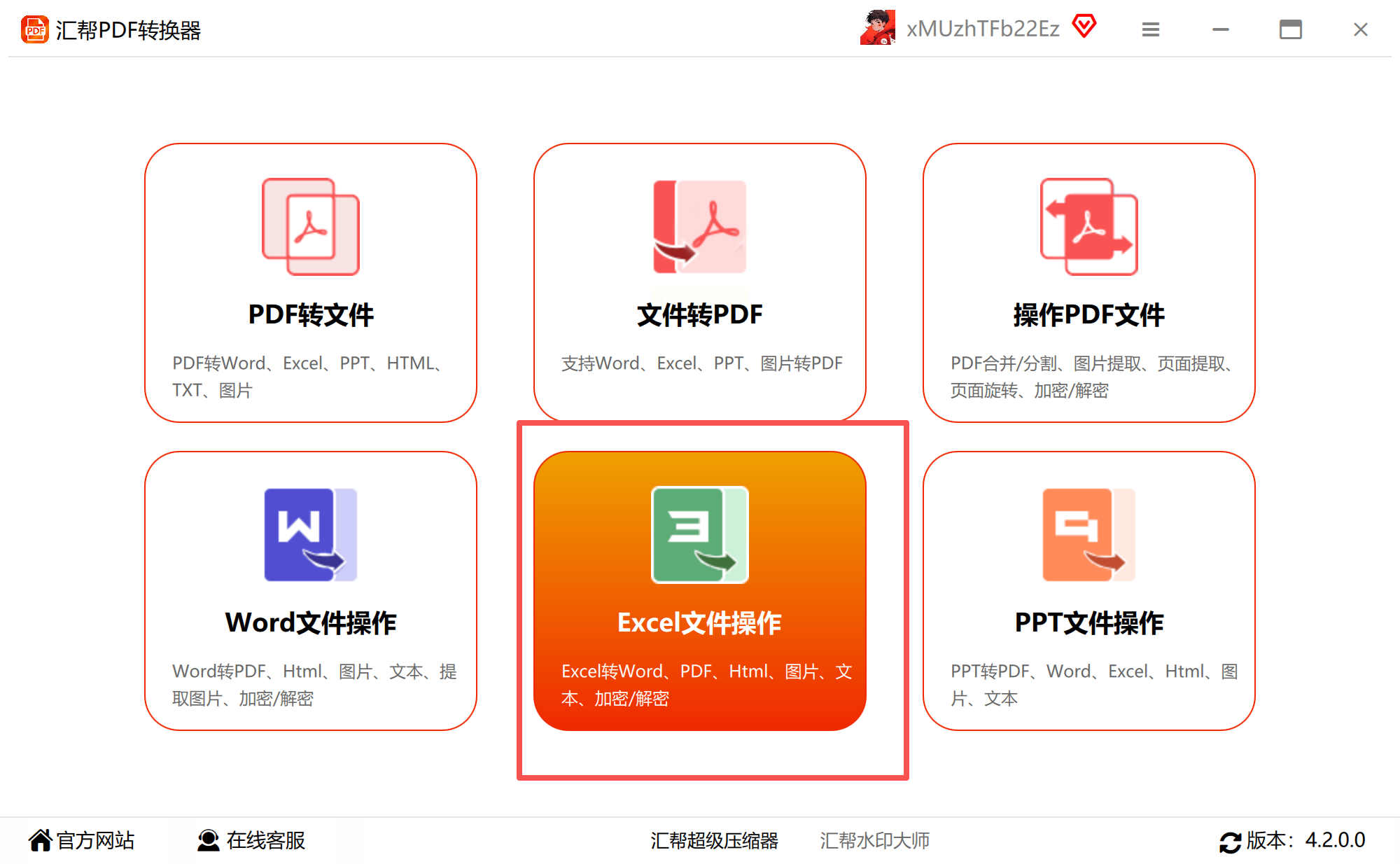
步骤二:确定转换类型
在左侧功能栏中准确选择“Excel转图片”选项。需要特别注意的是,部分用户因未正确选择该功能而导致转换失败,因此务必确认所选功能与目标一致。
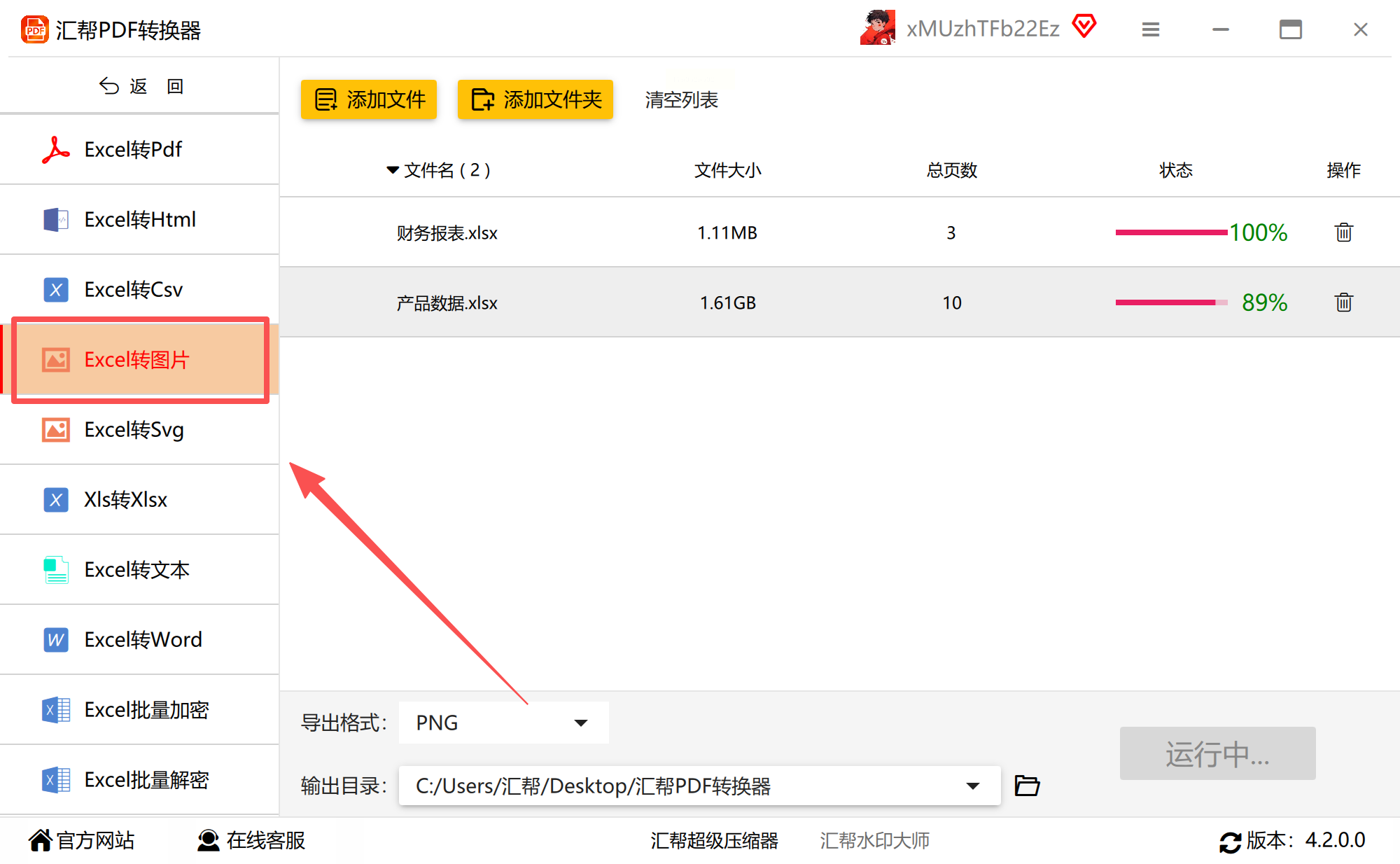
步骤三:添加待转换文件
点击界面上方的“添加文件”按钮,将需要处理的Excel文件导入系统。软件支持批量导入,用户可一次性选中多个文件,或直接将文件拖拽至指定区域,大幅提升处理效率。
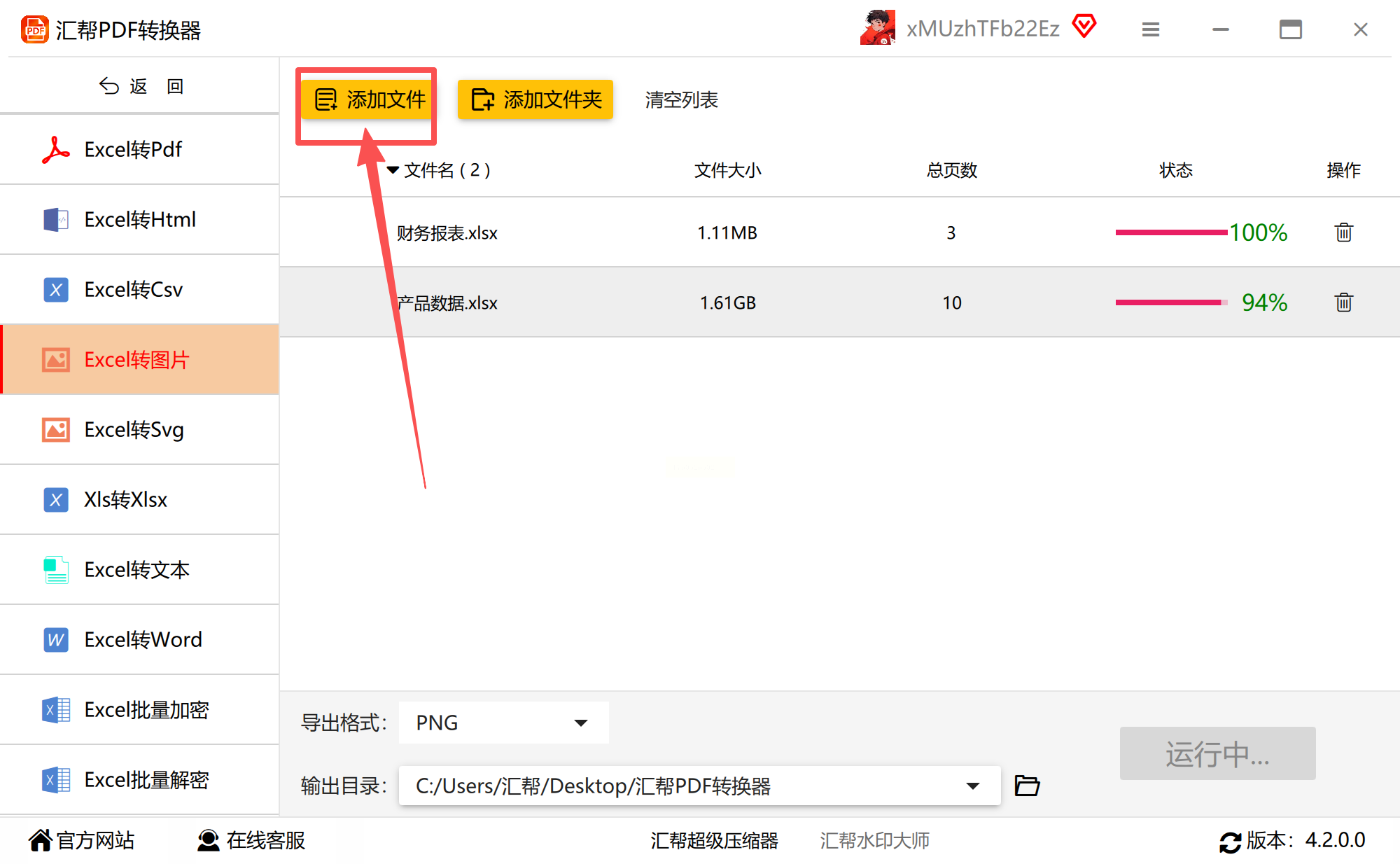
步骤四:设置输出图片格式
在导出格式选项中,根据实际需要选择PNG、JPG等常见图片类型。这些格式在清晰度和文件大小之间取得了良好平衡,适用于绝大多数应用场景。
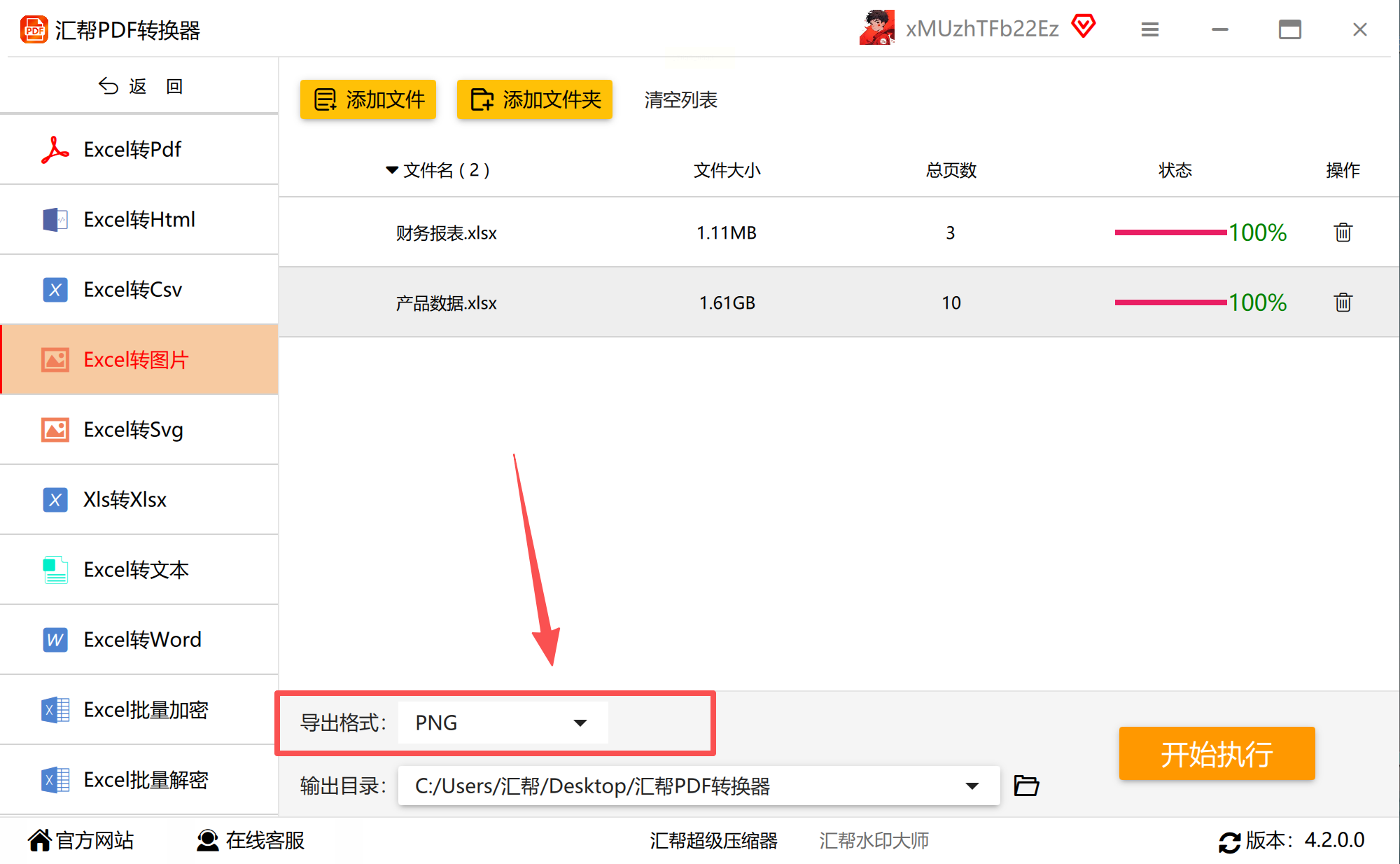
步骤五:指定文件保存路径
为便于后续查找与管理,建议自定义文件保存位置。若选择默认路径,请务必记录存储目录,避免转换完成后无法迅速定位输出结果。
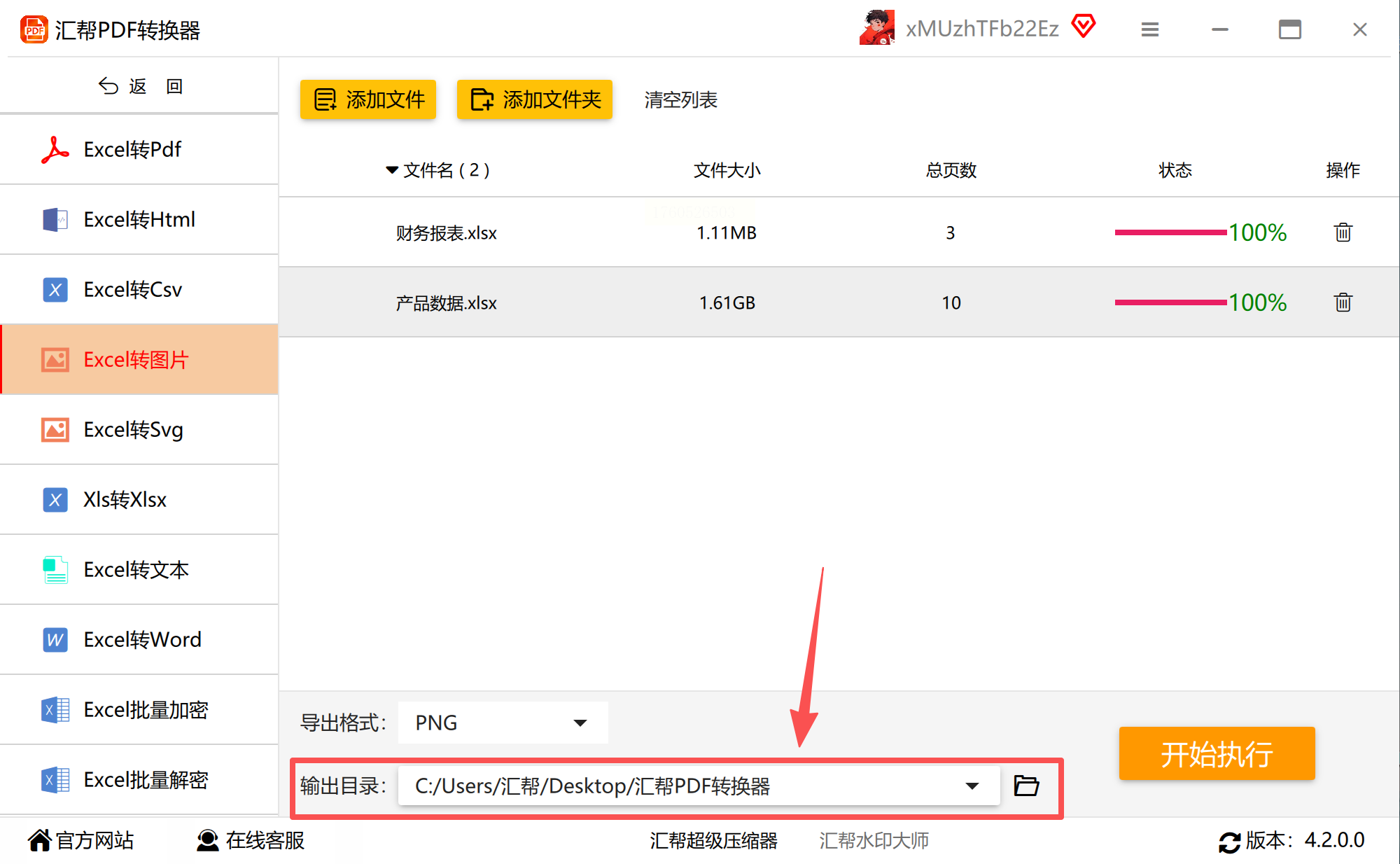
步骤六:执行转换任务
点击“开始执行”按钮,系统将自动进入转换流程。用户可通过进度条实时掌握任务状态,直观了解各文件的处理进度。
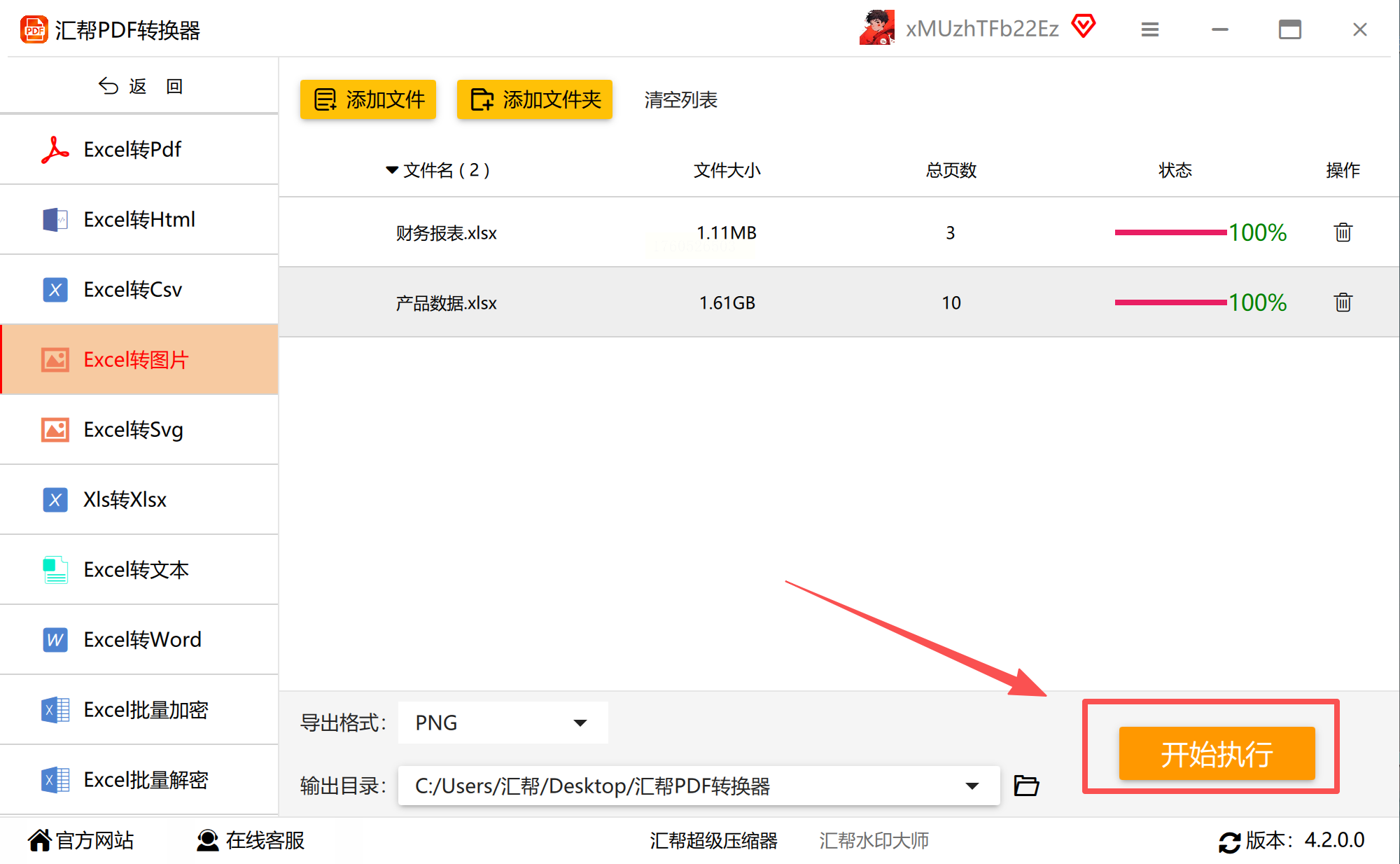
步骤七:检查输出结果
转换完成后,及时打开生成图片,确认内容是否完整、格式是否符合预期。如发现文件损坏或转换遗漏,建议重新执行操作或联系技术支持获取帮助。
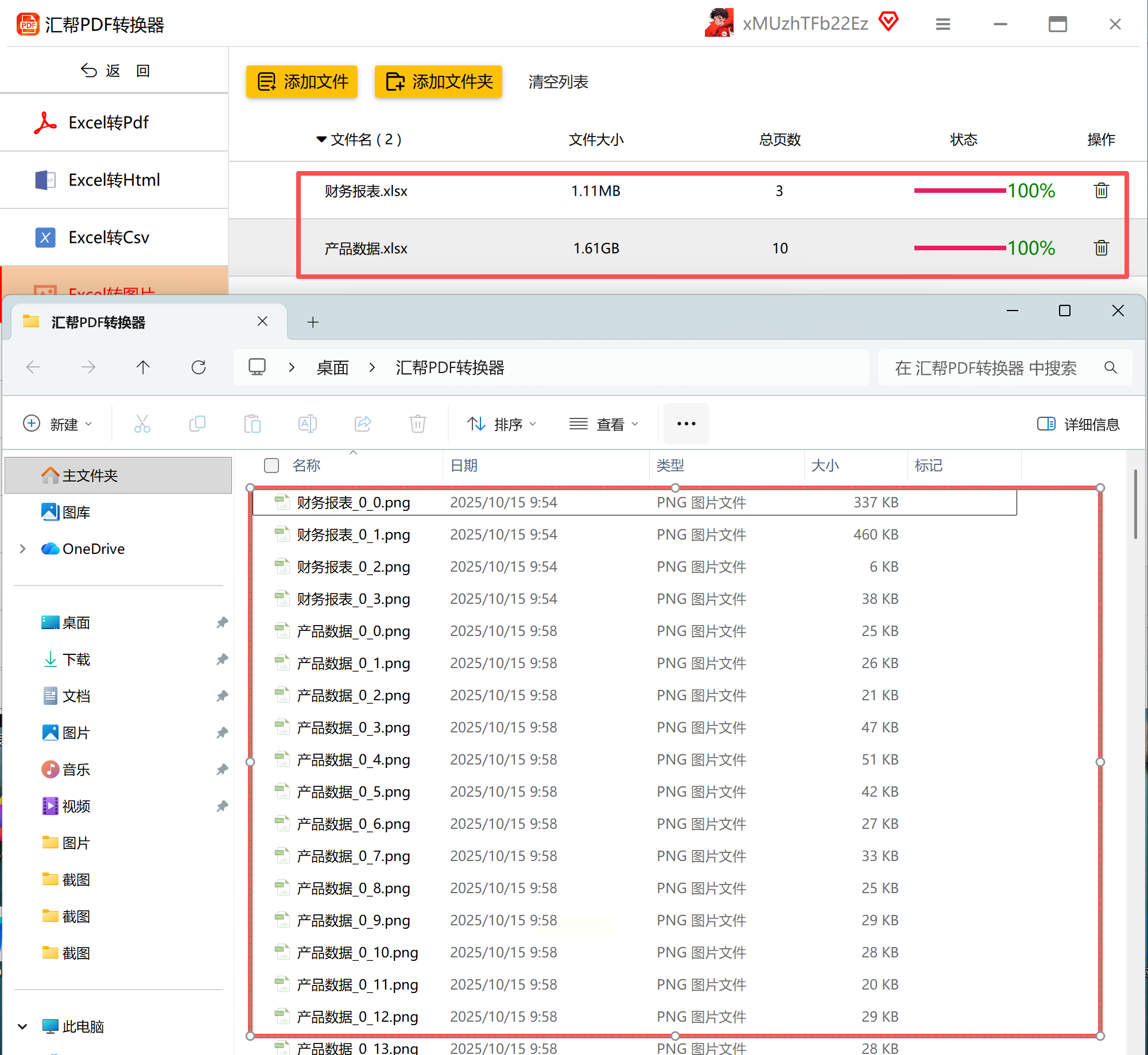
温馨提示:在进行任何格式转换前,请务必备份原始Excel文件,以防数据丢失或出错。
对于习惯在Excel环境中操作的用户,可以借助第三方插件实现表格到图片的一键转换。以Kutools for Excel为例,该插件集成了大量实用功能,能够显著拓展原生Excel的能力边界。
具体操作为:首先在Excel中选中需要转换的单元格区域,接着在Kutools菜单中定位“导出范围为图像”功能。在弹出的设置窗口中,根据实际需要选择图片格式与分辨率,并指定存储路径,确认后点击“导出”即可生成图片文件。这种方法适合经常需要将表格内容以图像形式导出的用户,无需切换软件,操作更加连贯。
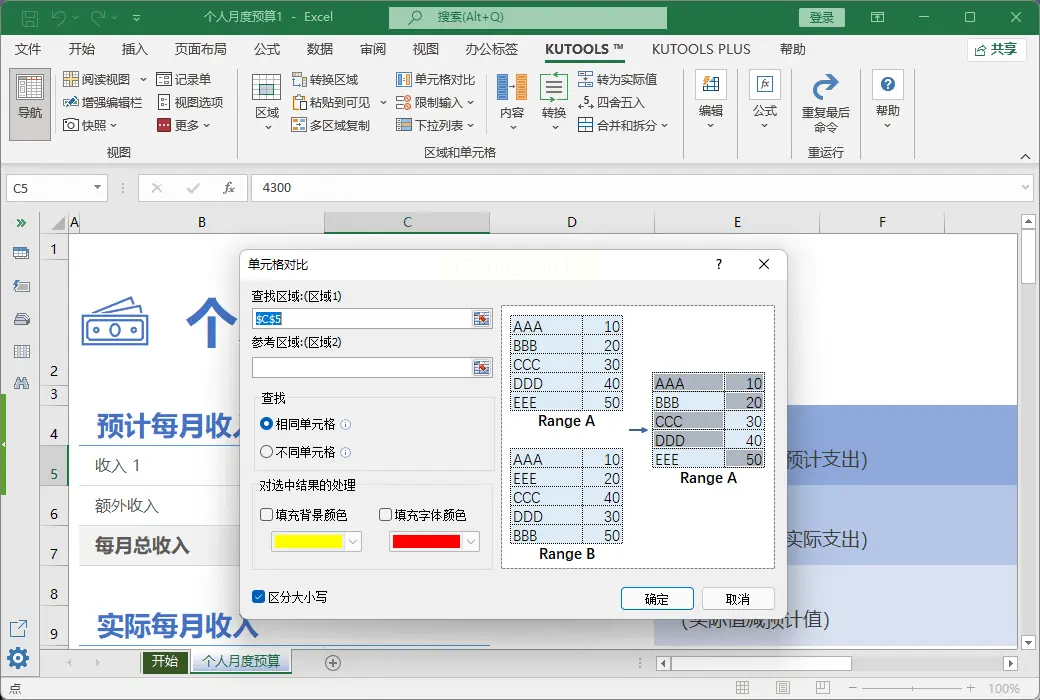
如果追求操作的简便性与即时性,利用系统自带的复制粘贴功能将Excel内容转为图片,是一个极为快捷的选择。此方法无需安装额外软件,适合处理少量、临时的转换任务。
操作流程如下:在Excel中选取目标数据区域,使用快捷键Ctrl+C执行复制;随后打开系统自带的画图工具或其他图像编辑软件,通过Ctrl+V将内容粘贴为图片;最后对图片进行必要裁剪或调整,保存为所需格式即可。尽管该方法在保持原始格式的精确性上可能略有不足,但其操作门槛低、响应迅速,适合对图片质量要求不极高的场景。

虚拟打印机是一类能够将任何可打印文档输出为图像或PDF文件的软件工具。借助此类工具,用户能够像执行打印任务一样,把Excel表格“打印”成图片。
常见的虚拟打印机软件包括DoPDF、PDFCreator等。使用时,在Excel中选择“打印”功能,并在打印机列表中选择已安装的虚拟打印机设备;接着在打印设置中将输出类型设为JPEG或PNG等图片格式;确认设置后,点击“打印”按钮,系统会自动生成图片文件并保存至指定位置。这种方法在处理复杂排版或大型表格时表现稳定,能较好地保持原始布局。
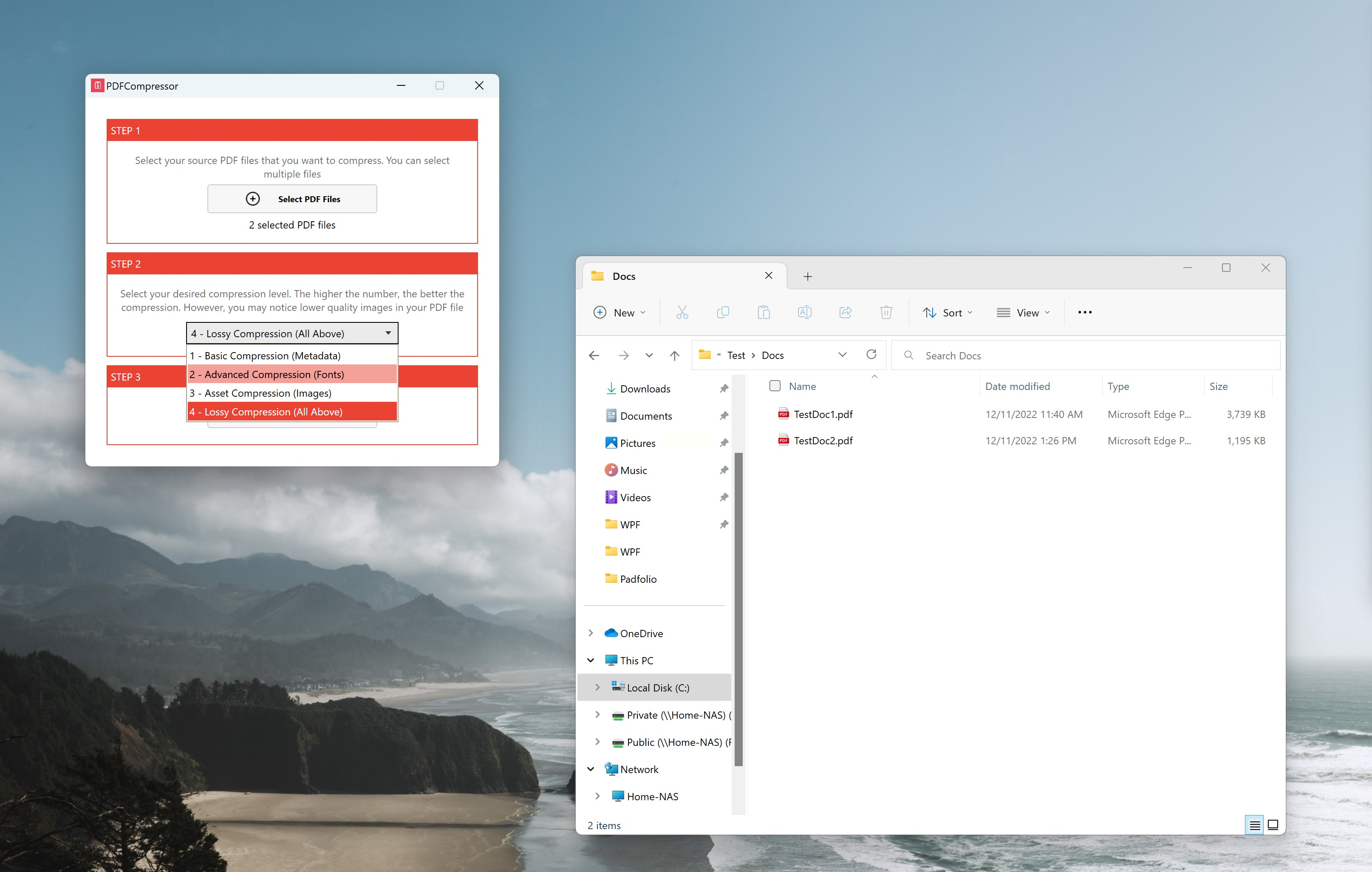
对于局部表格或特定区域的转换需求,专业截图工具提供了高度灵活的解决方案。以Snagit为例,这类工具不仅支持全屏、区域等多种截图模式,还内置了丰富的编辑功能,方便用户在截图后直接进行调整与标注。
操作时,首先调整Excel窗口,使目标区域完整显示;然后启动Snagit,选择区域截图模式,框选所需表格范围;截取完成后,软件会自动进入编辑界面,用户可对图片进行裁剪、标注或优化;最后导出为常见图片格式。这种方法特别适合需要快速捕捉屏幕内容,或仅转换表格某一部分的场景。
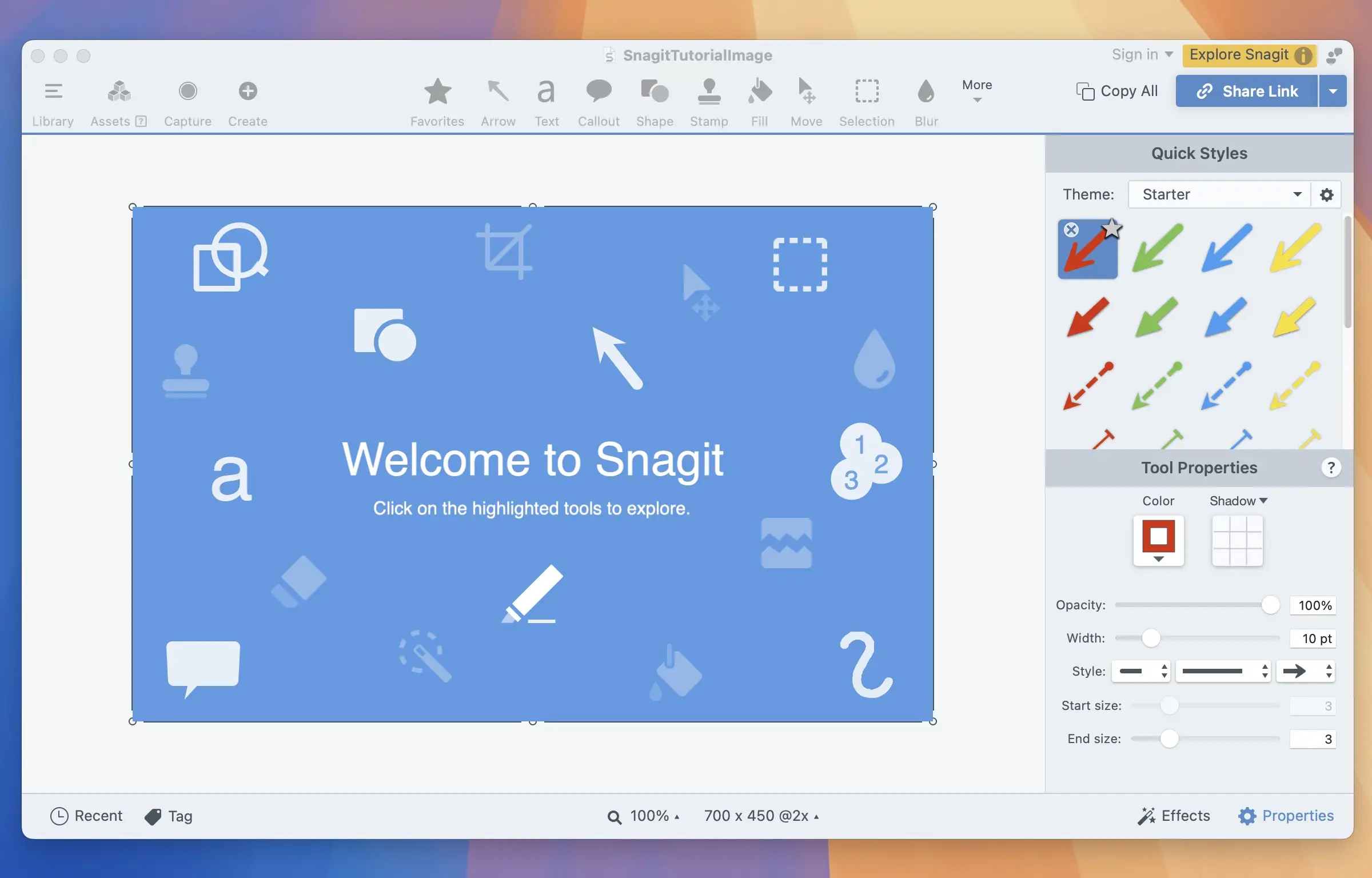
将Excel表格转换为图片虽是一个具体的操作需求,却反映出办公场景中对格式兼容性、数据安全性与内容传播便利性的综合考量。建议用户根据实际使用频率、转换质量要求及操作习惯,选择最适合自己的工具与流程。在不断优化办公技能的过程中,掌握多样化的文件处理方法,不仅能提升个人工作效率,也能为团队协作与信息共享带来更多便利。
如果想要深入了解我们的产品,请到 汇帮科技官网 中了解更多产品信息!
没有找到您需要的答案?
不着急,我们有专业的在线客服为您解答!

请扫描客服二维码